很多小伙伴在使用medibang paint创作的过程中,想要将手机本地图片导入进去进行编辑,但是却没有找到导入图片的功能在哪里。medibangpaint怎么导入图片?下面小编就为大家带来了导入图片的方法教程介绍,希望对你有所帮助。

1、打开medibang paint,点击新建画布,接着点击制作;
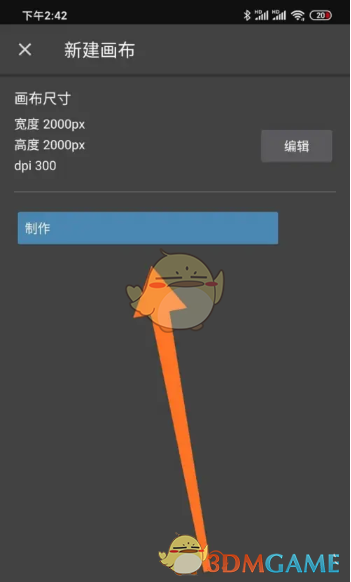
2、进入下个页面,我们点击右下角的图标;
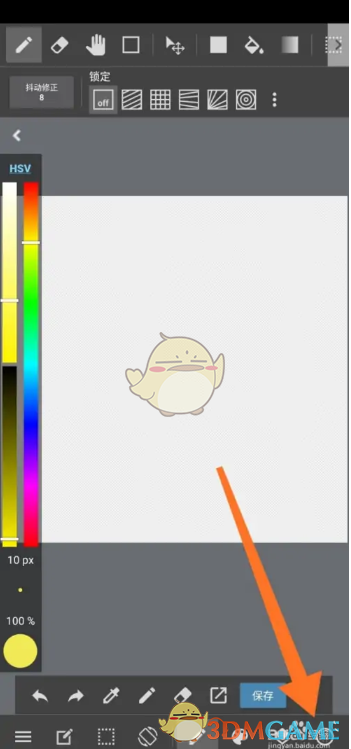
3、在上方选择合适的选项,再点击下方的相册符号;
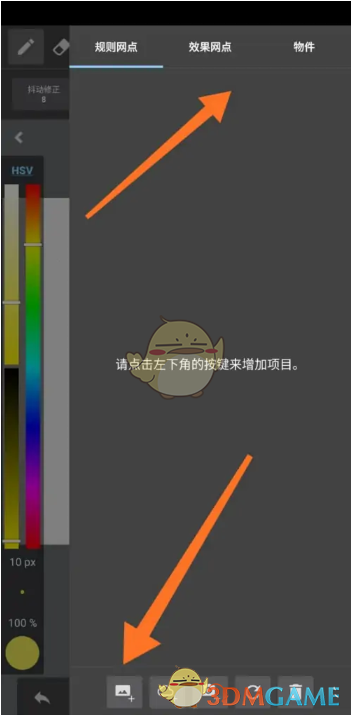
4、进入相册页面,我们勾选需要导入的图片,然后再次点击导入的图片;
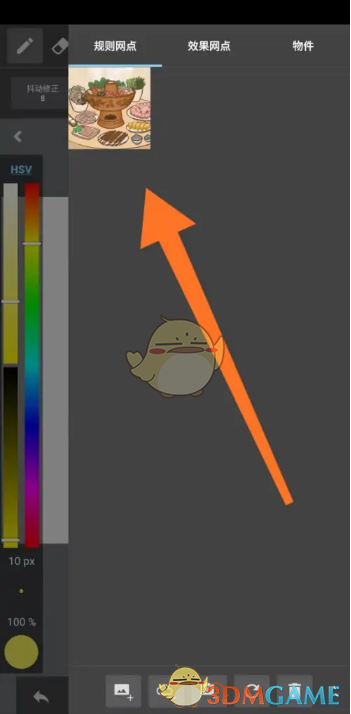
5、来到下个页面,根据实际需要进行设置,再点击确定即可;
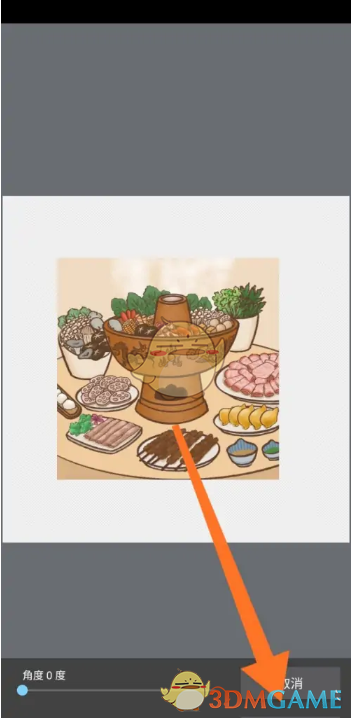
6、最后就可以看到图片导入进去了。
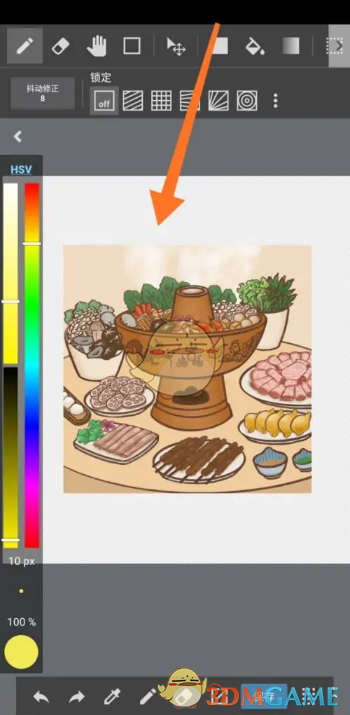
以上就是小编带来的medibangpaint怎么导入图片?导入图片教程,更多相关资讯教程,请关注源码搜藏网。
弹唱小吉他App下载2023最新版_弹唱小吉他官方软件下载手机版 v2.1.1
2023-07-19 / 27.51M

诺基亚模拟器中文版下载_诺基亚模拟器手机版下载中文版 v1.9.0安卓版
2023-07-19 / 3.75M

一手服装批发APP下载_服装批发一手货源网APP v7.32.1安卓版
2023-07-19 / 125.06M

photoshop手机版2023下载_photoshop安卓版下载 v9.7.105中文版
2023-07-19 / 230.58M

photoshop汉化版下载_photoshop中文版手机版下载 v9.7.105安卓版
2023-07-19 / 230.58M

江苏银行app官方下载_江苏银行手机银行下载 v8.0.7安卓版
2023-07-19 / 242.94M

Copyright 2019-2022 版权所有
声明: 所有软件和文章来自互联网 如有异议 请与本站联系socangkefu@foxmail.com 本站为非赢利性网站 不接受任何赞助和广告 技术支持